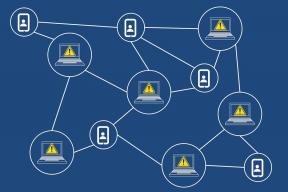Ricorda l'ultima posizione del video riprodotto in Windows Media Player
Varie / / February 11, 2022

Non riesco a ricordare l'ultima volta
ho guardato un film
sul mio laptop senza alcuna interruzione. Qualcosa o l'altro viene sempre fuori. Questo è il motivo per cui ho configurato il mio
giocatore GOM
per ricordare l'ultima posizione riprodotta di un film interrotto in modo che la prossima volta che riproduco il video, non devo cercare manualmente la timeline.
Uno dei miei amici che è venuto a prendere il tè l'altro giorno ha visto questa fantastica funzione e ha chiesto se si può fare lo stesso Windows Media Player.Per essere sinceri, non sono un fan di Windows Media Player. In effetti, sarebbe l'ultimo giocatore al mondo a cui sarei abituato riprodurre i miei file video. Ma poiché è il lettore multimediale predefinito fornito con Windows, è probabile che un numero incredibile di voi lo utilizzi ogni giorno. Quindi, allora dobbiamo trovare una risposta alla domanda del mio amico. E lo abbiamo già fatto!
Oggi condivideremo un meraviglioso trucco con il quale puoi ricordare l'ultima posizione giocata film su Windows Media Player e riprenderli automaticamente in quel particolare momento in cui li riproduci ancora. Abbastanza utile, giusto? Quindi vediamo come possiamo raggiungerlo.
Plugin MyMediaBookmarks per Windows Media Player
Passo 1: Chiudi qualsiasi istanza di Windows Media Player in esecuzione sul tuo sistema per garantire un'installazione senza problemi. Fatto ciò, scarica e installa MyMediaBookmarks (AGGIORNARE: questo strumento non è più disponibile) sul tuo computer. Il processo di installazione è abbastanza semplice, basta seguire i passaggi sullo schermo per completare l'installazione.
Passo 2: Al termine dell'installazione, eseguire Windows Media Player. Per impostazione predefinita, il plug-in si caricherà automaticamente. Per qualsiasi motivo, se il plugin non si attiva, apri Strumenti–>Plug-insabbia seleziona MyMediaBookmarks Plugin. Per aprire la configurazione del plug-in, fare clic su Opzioni.
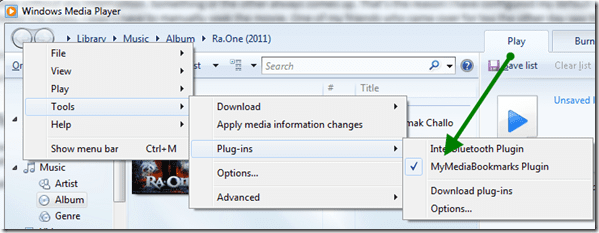
Passaggio 3: Nella finestra delle impostazioni di MyMediaBookmarks, abilita il servizio e metti un segno di spunta Ripristino automatico dei file video. Se desideri ripristinare automaticamente i file audio, metti un segno di spunta anche sulla rispettiva opzione.

Passaggio 4: L'opzione del tempo di riproduzione quando si riprende l'opzione riavvolge il video in base a un orario particolare in modo da poter recuperare il ritardo con il film. Per impostazione predefinita, il tempo è impostato su 5 secondi ed è abbastanza buono se me lo chiedi.
Passaggio 5: Dai un'occhiata ai tipi di file che il plug-in monitorerà per il bookmarking, in Scheda Tipi di file. Puoi aggiungere o eliminare facilmente dall'elenco.

Ora, ogni volta che chiudi Media Player nel mezzo di un video, il plug-in aggiungerà ai segnalibri l'ultima volta riprodotto per quel particolare video e lo riprenderà automaticamente la prossima volta che riproduci il file. Se desideri cancellare tutti i segnalibri, il plug-in ha registrato, apri le impostazioni del plug-in e fai clic su Cancella tutti i pulsanti dei segnalibri.
Conclusione
Questo era praticamente tutto sul plugin. Sono sicuro che il trucco abbia ovviato ad una delle carenze di Windows Media Player ma come consiglio ti consiglio di utilizzare giocatori come VLC e GOM. Sono molto meglio di Windows Media Player sotto tutti gli aspetti.
Principali crediti immagine: gadl
Ultimo aggiornamento il 02 febbraio 2022
L'articolo sopra può contenere link di affiliazione che aiutano a supportare Guiding Tech. Tuttavia, non pregiudica la nostra integrità editoriale. Il contenuto rimane imparziale e autentico.